Pintasan Papan Kekunci Windows 7 untuk Meningkatkan Produktiviti
Dengan semua keputusan yang kurang menyenangkan mengenai Vista, Windows 7 mungkin berita terbaik seterusnya pengguna PC. Dikuasakan Blackcomb, sistem pengendalian Microsoft yang baru ini pastinya pengganti di atasnya pendahulu Windows XP dan pasti Vista. Dengan Microsoft untuk menamatkan sokongan mereka untuk Windows XP pada tahun 2014, kami menganggap Windows 7 akan sepenuhnya mengambil alih perkara pada tahun hadapan atau lebih.
Jika anda seorang pengguna Windows, mungkin masa untuk perubahan, atau sekurang-kurangnya mencuba sistem pengendalian baru ini. Berikut adalah beberapa kekunci pintasan untuk membantu meningkatkan produktiviti dan pengalaman pengguna anda dengan Windows 7. Senarai penuh selepas melompat.
Jendela Windows 7 Umum

- Win + Up - Memaksimumkan tetingkap semasa
- Win + Down - Kembalikan atau minimize Windows semasa
- Win + Leftdow - Dok tetingkap semasa ke separuh kiri skrin
- Win + Rightdow - Dok tetingkap semasa ke separuh kanan skrin
- Win + Number - Aktifkan dan jalankan program disematkan pada Windows 7 Taskbar, program yang berjalan tidak akan terjejas
- Win + Home - Kurangkan semua kecuali Window semasa
- Win + Space - Menjadikan semua Windows telus supaya anda dapat melihat melalui desktop
- Menang + Jeda atau Cuti - Sifat Sistem Terbuka
- Win + Tab - Flip Aero 3D [tekan Tab untuk kitaran di antara Windows]
- Win + B - Tumpukan fokus kepada dulang pemberitahuan (bahagian paling kanan bar tugas)
- Win + D - Tunjukkan / Sembunyikan desktop
- Win + E - Windows Explorer dilancarkan
- Win + F - Carian
- Win + G - Bawa semua alat di atas dan latar depan
- Win + L - Lock Computer
- Win + M - Minimalkan semua Windows
- Win + P - Buka menu unjuran (biasanya digunakan untuk komputer riba yang disambungkan ke projektor)
- Win + R - Jalankan Perintah dilancarkan.
- Win + S - Alat Klip Skrin OneNote
- Win + T - Tunjukkan petak pratonton aplikasi yang berjalan di Windows Taskbar satu demi satu tanpa tetikus
- Win + X - Pusat Mobiliti
- Win + # - Quicklaunch
- Win + = - Magnifier
- Menang + + atau - - Membolehkan pembesar dan zum masuk / keluar
- Win + Shift + Up - Memaksimumkan saiz menegak
- Win + Shift + Down - Pulihkan saiz menegak
- Win + Shift + Leftdow - Lompat ke monitor kiri
- Win + Shift + Right - Lompat ke monitor kanan
- Win + Shift + M - Buat asal semua pengurangan Window
- Win + Shift + T - Sikap ke belakang
- Win + Ctrl + F - Buka Direktori Aktif Cari dialog Komputer
- Ctrl + Right - Gerakkan kursor ke awal perkataan seterusnya
- Ctrl + Kiri - Gerakkan kursor ke awal perkataan sebelumnya
- Ctrl + Up - Gerakkan kursor ke awal perenggan sebelumnya
- Ctrl + Down - Gerakkan kursor ke permulaan perenggan seterusnya
- Ctrl + Click - Ikon taskbar disemat untuk menghidupkan Windows terbuka program (mis. IE)
- Ctrl + Win + Tab - 3D flip berterusan
- Ctrl + Shift dengan kekunci anak panah - Pilih blok teks
- Ctrl + panah + Bar ruang - Pilih beberapa item individu dalam Tetingkap atau pada desktop
- Ctrl + Shift + Esc - Buka Pengurus Tugas secara langsung
- Ctrl + Shift + N - Buat folder baru
Pintasan untuk Kemudahan Akses
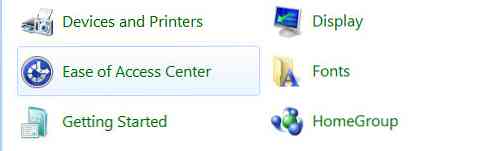
- Shift kanan selama lapan detik - Hidupkan dan matikan Kekunci Penapis
- Kiri Alt + kiri Shift + PRINTSCREEN (atau PRTSCRN) - Hidupkan atau matikan Kontras Tinggi
- Kiri Alt + Shift kiri + NUMLOCK - Hidupkan atau matikan Kekunci Mouse
- Beralih lima kali - Hidupkan atau matikan Kekunci Sticky
- NUMLOCK selama lima saat - Buka Kemudahan Akses Pusat
- Menang + U - Cycle melalui semua Windows terbuka
Windows Explorer
- Alt + Leftdow - Kembali
- Alt + Right - Pergi ke hadapan
- Alt + Up - Buka direktori
- Alt + Enter - Buka Window Properties dari pilihan semasa
- Alt + Spacebar - Buka menu jalan pintas untuk Tetingkap aktif
- Alt + F4 - Tutup tetingkap aktif
- Alt + Tab - Tukar ke Tetingkap aktif yang sebelumnya
- Alt + Esc - Kitaran melalui semua Windows terbuka
- Alt + D - Gerakkan fokus ke alamat bar
- Alt + P - Tunjukkan / sembunyikan panel pratonton
- Ctrl + N - Buka Window baru
- Ctrl + Mousewheel - Tukar jenis paparan (tambahan besar, kecil, paparan senarai, butiran, dan lain-lain)
- NUMLOCK + Asterisk (*) pada papan kekunci berangka - Paparkan semua subfolder di bawah folder yang dipilih
- NUMLOCK + Plus Sign (+) pada keypad bernombor - Paparkan kandungan folder yang dipilih
- NUMLOCK + Minus Sign (+) pada pad kekunci angka - Runtuhkan folder yang dipilih
Pengubah Bar tugas
- Shift + Klik ikon - Buka contoh baharu
- Ikon klik tengah - Buka contoh baru
- Ctrl + Shift + Klik ikon - Buka contoh baru dengan keistimewaan Admin
Kotak dialog
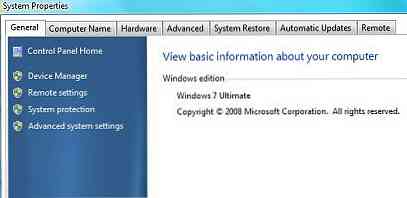
- Ctrl + Tab - Pindah ke hadapan melalui tab
- Ctrl + Shift + Tab - Pindah kembali melalui tab
- Shift + Tab - Pindah semula melalui pilihan
- Tab - Pindah ke hadapan melalui pilihan
- Alt + huruf yang digariskan - Lakukan arahan (atau pilih pilihan) yang bersambung dengan huruf itu
- Masukkan - Mengganti klik tetikus untuk banyak perintah yang dipilih
- Bar ruang - Pilih atau kosongkan kotak semakan jika pilihan aktif ialah kotak semak
- Kekunci anak panah - Pilih butang jika pilihan aktif adalah sekumpulan butang pilihan
- BackSpace - Buka folder satu tingkat jika folder dipilih dalam kotak dialog Simpan As atau Buka
Galeri gambar
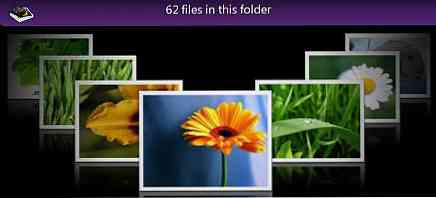
- Ctrl + F - Buka panel Betulkan
- Ctrl + P - Cetak gambar yang dipilih
- Ctrl + I - Buka atau tutup tetingkap Details
- Ctrl +. - Putarkan gambar mengikut arah jam
- Ctrl +, - Putarkan gambar secara berlawanan arah jam
- Ctrl + roda skrol Mouse - Tukar saiz gambar kecil gambar
- Ctrl + B - patut terbaik
- Ctrl + E - Cari item
- Alt + Leftdow - Kembali
- Alt + Right - Pergi ke hadapan
- + - Zum masuk atau saiz semula lakaran gambar gambar
- - - Keluarkan atau ubah saiz lakaran gambar
- Shift + Delete - Padamkan item yang dipilih secara kekal
- Masukkan - Lihat gambar yang dipilih pada saiz yang lebih besar
Pembalakan Masuk / Keluar
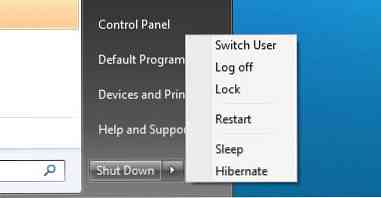
- Win + Right + Enter - Shutdown
- Win + Right + Right + R - Restart
- Win + Right + Right + S - Tidur
- Win + Right + Right + W - Switch users




